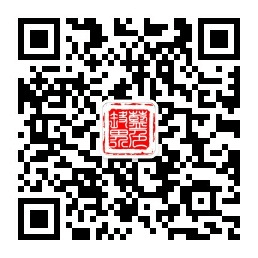Arch Linux是起源于加拿大的一份致力于使用简单、系统轻量、软件更新速度快的GNU/Linux发行版,注重对于开发者的简洁,ArchLinux ARM仅有命令行界面,任何可有可无的软件一律不自带。其软件策略是相当激进的,能用到最新的软件包,但同时也需要承担尝鲜可能的风险。

首先需要一个linux环境,此处是以安装在VMware上Ubuntu 16.04(LTS)为例。
打开终端并切换root身份,使用fdisk命令查看SD卡挂载的名称(文中的sdX需换成SD卡的挂载名称,如sdc)并进行分区。
sudo -i #切换root用户 fdisk -l #列出系统挂载的设备 fdisk /dev/sdX #将SD卡进行分区 #详细分区操作步骤: #输入 o 并回车,这将会删除所有分区 #输入 p 并回车,这将会列出所有分区,此时应该没有任何分区 #输入 n 并回车,创建新分区,引导分区 #输入 p 并回车,新分区为主分区 #输入 1 并回车,分区序号是1 #按键盘回车,默认初始扇区 #输入 +100M 并回车,设置终止扇区 #输入 t 并回车,再输入 c 并回车,设置该分区文件系统格式为FAT32 #输入 n 并回车,创建新分区,根分区 #输入 p 并回车,新分区为主分区 #输入 2 并回车,分区序号是2 #按键盘回车,默认初始扇区 #按键盘回车,默认终止扇区 #输入 w 并回车,写入设置
生成并挂载FAT文件系统。
mkfs.vfat /dev/sdX1 mkdir boot mount /dev/sdX1 boot
生成并挂载ext4文件系统。
mkfs.ext4 /dev/sdX2 mkdir root mount /dev/sdX2 root
下载并解压系统文件(必须使用root用户,而不能使用sudo)。
wget http://os.archlinuxarm.org/os/ArchLinuxARM-rpi-2-latest.tar.gz #树莓派1代使用wget http://os.archlinuxarm.org/os/ArchLinuxARM-rpi-latest.tar.gz tar -xf ArchLinuxARM-rpi-2-latest.tar.gz -C root #树莓派1代使用tar -xf ArchLinuxARM-rpi-latest.tar.gz -C root sync
复制boot中的文件到boot分区。
mv root/boot/* boot
默认情况下是不允许用root远程登录的,需要修改一下配置。
nano root/etc/ssh/sshd_config PermitRootLogin yes #在sshd_config中追加一行配置并保存退出(Ctrl+X,y,回车)
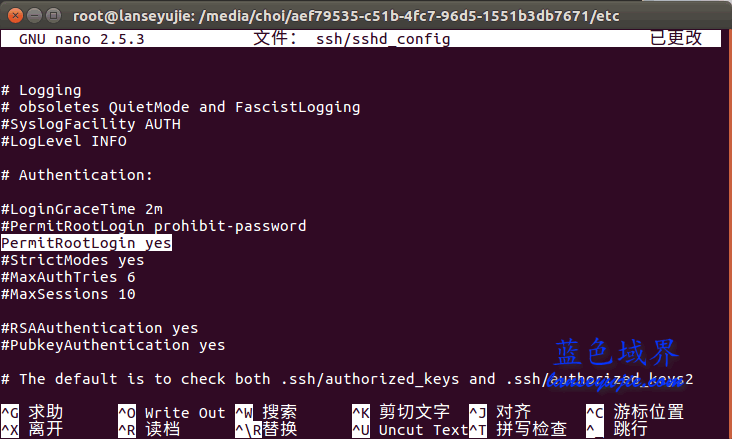
卸载这两个分区
umount boot root
然后就可以把SD卡从虚拟机释放插到树莓派上了,默认SSH账号:alarm密码:alarm,默认root账号的密码也是root。
本文标题:树莓派安装ArchLinux ARM
版权声明:本文使用「署名 4.0 国际」创作共享协议,转载或使用请遵守署名协议。